“你的显示器的图片怎么这么烂,这图片在我机器上显示比在你那里靓丽多了。”不知道大家有没有遇到类似上面的问题,同样一张图片在不同的机器上显示出来的效果就是不同,有的比较鲜艳夺目,有的则黯淡无光;而在打印的时候同样图片在不同店铺打印出来的效果就是不同。
显示器等设备色彩即使是相同品牌相同型号所呈现出来的色彩都会不同,主要差别就在于制造元件的细微差异和参数校对的不同使得色域都不可能完全一致。
色域的简单描述:
简单来讲对于每一种摄影或者显示设备色彩呈现都有一定局限性,换句话说就是他们都无法表达出可见光的所有颜色,他们都只是可见光的部分集合,特定设备所能呈现的色彩范围以及描述的方法,就是所谓的色域。一般色域图最能直观表现出
液晶显示器
色彩范围在标准色域图种的范围,而分光色度仪就能配合专业的评测软件就能直接生成RGB色域图。

最直观简单的方法莫过于使用分光色度仪就能清楚了解液晶显示器的色彩饱和度。
相信不少朋友买了液晶显示器回家之后都基本没有怎样调节显示器的色域管理,可能就调节一下对比度和亮度,只要自己不觉得刺眼,或者画面不至于太暗或者 太亮就好。导致这个问题其中一个因素是很大程度由于色彩这个问题的专业性和需要的知识门槛比较高,另外一个则是普遍消费者不会太重视这个问题,能用则可的 概念已经在大多消费者心中扎根。
ICC Profile 保持各种设备的色彩呈现的桥梁

或许我们解析ICC Profile 文件的作用最简单的解析就是:桥梁。它是保证各种设备色彩呈现的桥梁,毕竟各个设备所能呈现的色彩范围都不同,最简单的引用则是
电脑
上使用的RGB模型,而印刷使用的则是CMYK模型,其实这两个模型是理解为设备色彩的范围。而ICC Profile的作用就是为了解决不同设备维系色彩一致性问题,正如不同语言的人沟通可能会需要到语言翻译员作为桥梁,而这里可以理解为不同机器之间的色 彩沟通需要也桥梁,ICC Profile在这里充当色彩翻译员的角色。关于ICC Profile的内容我们就不打算深入了,各位网友简单理解一下则可,如果网友有兴趣的话不妨到:
ICC官方网站
了解。
工要善其事必先利其器
对于显示器设备的校准器其实也不是工厂级别才能有的仪器,一般印刷工业甚至民用产品都已经有了,目前市面主要比较出名就有的Spyder(蜘蛛)校色 仪,使用校色仪使用还是很方便的,基本按照软件向导一步一步的设定即可生成屏幕专属的ICC Profile文件,最后我们在显示器的色彩管理套用这个配置文件,就算完成校对了。
校对操作有详尽的向导,即使是第一次接触也完全没有问题,稍微看看说明便可熟悉。

使用蜘蛛做校对,每一次校对后都可以透过其软件来观察校对前和校对后的差别,让你清楚自己的机器距离标准还有多少距离。

专业软件有专业软件的好,印刷排版美术设计这类对显示器色彩要求很高,因此显示器的校对显得至关紧要,专业简单好用的校对工具成为其必备,不过专业的 东西都是需要付出代价的,虽然spyder系列分不同等级,但是价格方面还是挺吓人的,按照使用需求蜘蛛分为了入门级,半专业级别和专业级,按照等级不同 当然售价也不同。

我们在淘宝随便搜索了一下,结果马上出来了一堆,专业等级的Spyder 2 Pro的价格高达接近3k元人民币这个幅度,就连入门级别的Spyder 2 Express 显示器快捷色彩矫正价格也需要接近千元这个幅度,试问如果我不是搞摄影或者做出版只是一个对色彩方面稍微有点要求的普通玩家,很可能该仪器买了回来校对一 次之后就雪藏起来了,试问这样你觉得值吗?
三星软件 Magic Tune充当穷人的红蜘蛛:
对于我们不少囊中羞涩的玩家而言买个红蜘蛛回家的确不是很切合实际,但是对色彩的追求又充来没有停止过,人人都希望自己的显示器是特丽珑的CRT显示 器,或者高等面板如PVA面板甚至IPS面板的液晶显示器,但现实毕竟是现实,手中就只有一台TN面板的液晶显示器却是不争的事实。正所谓穷则变,变则 通,稍微变通一下我们就能找到属于我们穷人的“红蜘蛛校准器”了。

MagicTune是针对自家液晶显示器的专门作优化显示器设置的一种整合软件程序,详细解析大家可以浏览三星关于该软件的描述:
MagicTune官方网站的下载地址和中文说明
。
节选官网解析:MagicTune 是比 OSD 按钮更为先进的,专门用作优化各种显示器设置的一种整合的软件程序。该软件配备了直接的GUI( 图形用户操作界面 ) ,和传统的OSD菜单调控相比,具备了更多的功能特点。普通用户通过 MagicTune 软件可以简单,便捷,精确的进行显示调节,同时也可以满足那些对于图形要求严格的专业人士更为精确和复杂的需求。
MagicTune 应用了名为DDC/CI(显示数据通道命令界面)的先进显示技术,用于控制所有的显示设置。您只需简单连接信号线,轻点几下鼠标,就可以更为轻松快捷的完成完
美的
显示设置。 MagicTune不仅仅是对OSD软件的升级,而且 拥有更多的优势。
依据系统的特点和表现设置的不同,LCD上的色彩会随着系统的变更进行调节。MagicTune具有的色彩校准功能,能够帮助液晶显示器的色彩达到默 认的色彩标准。该功能将原本繁复的珈玛校准进程简化为寥寥几步,使消费者能够使用任何系统都可以享受同样优化的高画质色彩标准。OSD操作平台永远无法企 及 MagicTune 在色彩等级方面的精准和易用。
除此之外,MagicTune的几何调整功能使消费者能够轻松的对于位置,尺寸以及CDT显示器的 PINCUSHION 进行调节。几何菜单由三个功能菜单组成,让您从容轻松的实现各种显示设置的优化。
在非三星液晶显示器上面安装MagicTune 运行的时候会出现错误信息甚至黑屏,不过这并不重要同时也不需要惊慌,黑屏只是持续几秒种,只要我们关闭显示器电源再重新开启液晶显示器电源就能回复到桌面,无须重启。下面就是在长城20英寸宽屏A201上做的试验。

同时在非三星液晶显示器上面,MagicTune的功能全部是不能使用的,图像,色彩,几何形状那些选项全部是灰色的,不过没有关系,我们使用并不是 这些功能,而且这个软件带的校正的功能,这个时候我们需要从安装目录下面找到一个名为:LCDGamma0101.exe,然后双击就可以使用了。
这个就是色彩校准的主页面。

使用方法节选三星官方网站:
“色彩校准”指导您为显示器获得最佳色彩效果。 进行以下 5 个步骤来获得最佳的显示器色彩效果。控制“亮度控制条”,将控制块的亮度与背景模式的亮度匹配。 当您检测到“控制块”上的特定色温时,以便参考“色彩参考圆”,一边朝着色温的方向移动控制光标。
正确完成调整时,就在控制块上检测不到任何色温。 步骤 1 的调整完成时,单击“Next”(下一步)按钮。为其余的2 到 5 步骤重复重复进行 1)、2)、3)步。单击“Preview”(预览)按钮,就可以轻松浏览校准效果!

当显示器由多个用户使用时,可以将借助“色彩校准”为每位用户调整的色彩值进行保存和使用。最多可以有 5 位用户使用所保存的色彩值。 如何保存调整后的色彩值:按 Next(下一步),使其变为 Apply(应用),然后就可以保存调整后的色彩值。可以保存多达 5 个值。 如何应用调整后的色彩值:按主屏幕上的 Multi User(多用户)按钮,选择和使用其中一个所保存的色彩值。
按“色彩校准”上的“Preview”(预览)按钮.将显示上面的画面。按“View Calibrated”(校准后查看)按钮,就可以查看调整后的校准效果。 按下“View Uncalibrated”(校准前查看)按钮,可以查看原图像。

校准之后的液晶显示器感观上已经很不错了,当然没有用硬件校准那样理想,而且软件设置只是用来满足一下对色彩方面稍微有要求的朋友,这样摆弄一下总要 比你只是调节对比度和亮度的要强,如果你是从事图形处理或者打印业,还是乖乖去买一个色彩校准仪吧,有条件就上,没有条件的就创造条件上。

虽然该软件的专业程度远不如红蜘蛛,而且在软件设置方面还有其他不少品牌的也有做色彩校准的设定,这里我们只是牛刀小试,用此来说明一下液晶显示器的色准问题,在我们自带
显卡
驱动程序里面其实也有彩色校正的功能,不过设置就相对比较麻烦,如果觉得自己的液晶显示器感觉用起来不是那么爽,不妨弄个软件回来修理修理一下它。
LCD校正软件 LG forte Manager全体验
● 软件替代OSD菜单,LCD易用性新发展
自世界上第一台电脑诞生以来,不管用户使用电脑进行任何的操作,最终的结果都要依靠显示器上的画面,才能被显示出来,因此显示器在整套电脑中的重要性 是十分明显的。随着科学技术的不断发展及用户需求的日益提高,电脑硬件产品更新换代的速度几乎可以用天来计算,作为至关重要的显示器产品,也是如此。
卖场之中,不同尺寸、不同技术的液晶显示器产品,完全可以用琳琅满目来形容。而在众多的液晶显示器之中,大部分都只是在显示技术和外观款式方面进行加强,这种做法确实能够促进产品最终的销量,但实际上,这些厂商却忽略了一个极为重要的因素,那就是易用性。
易用性,一个较为模糊的概念,对于显示器产品而言,支架上的规线器或能放小饰品的镂空底座设计,都可以被称为是易用性的设计。而进一步来讲,用户是否能够用鼠标操作软件的方式,来代替对OSD菜单的操控呢?这个时候,我们需要的,只是一个软件……
LG液晶显示器产品附带的forte Manager软件光盘
对于显示器调控易用性的问题,不少国际型厂商 都针对自己的产品,研发出了特定的桌面型调控软件,LG就是如此。在LG旗下不少的中高端液晶显示器中,forte Manager显示器桌面型调控软件都被作为随机附件赠送给广大用户。并且,随着众多新型产品不断的推出,LG也在对forte Manager软件进行实时性的更新。
forte Manager软件对机身上没有OSD按键的LG Fantasy梦幻系列LCD更加适用
作为 LG近期的首推机型,本站近期评测过的L226WTQ包装内,就附带有一张最新版本的forte Manager软件光盘。用户使用此软件可以完全代替OSD按键对显示器进行各项调整。从整体的应用性来看,forte Manager桌面型显示器调控软件,更加适合应用在没有OSD按键的LG Fantasy梦幻系列LCD上。
那么,我们应用LG独自开发的这套forte Manager桌面型显示器调控软件,都能对LG的LCD进行怎样的操控呢?接下来,就请广大网友跟随笔者一同进入到LG forte Manager桌面型显示器调控软件的世界之中……
第2页:亮度、对比度随意调
● 亮度、对比度随意调
对于一款显示器产品而言,亮度与对比度调节可以说是最基本的操控选项了。作为能够替代OSD调控操作的LG forte Manager软件自然也少不了这两个所有显示器必备的调控选项。

forte Manager软件屏幕亮度调节选项
在LG forte Manager软件中,图片菜单里的第一个选项就是亮度调节,位置与大多数LCD的显示器菜单一样醒目。
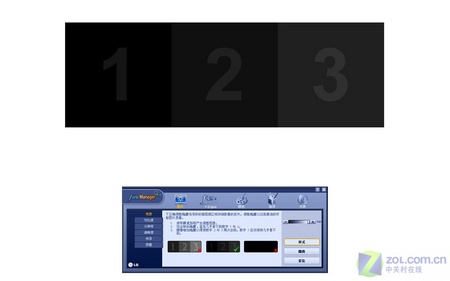
亮度优化调节画面
与OSD菜单不同的是,forte Manager软件除了能够调节亮度外,还为用户提供了优化模式调节教程。其优化的过程与笔者测试显示器时,所做的ANSI优化相近,都是以黑色块的渐阶 表现力为主,让三个不同深度的黑色块都能刚刚看到为优。这样调节既不会妨碍到影像显示效果,也不会出现因亮度过高而对用户造成刺眼的现象。

forte Manager软件屏幕对比度调节选项
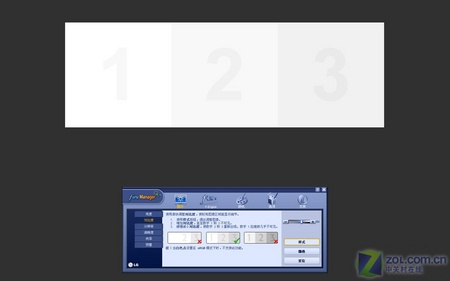
对比度优化调节画面
与亮度调节一样,在forte Manager软件中,对比度调节选项也占据了重要的位置。并且对比度的优化调节方式,也是同大多数显示器优化程序采用了同样的方式,都是以白色渐阶色块为主,刚刚能够清晰分开为优。
说道对比度优化调节,我们也不得不提及LG液晶显示器所具有的锐比技术。现今,LG的锐比技术指标已经达到了3000:1,而这个3000:1并非是恒 定值,而是最大值。在不同的画面下,锐比技术会自动处理画面的信号,以便计算出此时该使用什么等级的对比度好。因此,LG锐比液晶显示器的对比度值是一致 在浮动变化的,但不管怎么变化,都是为了更好的将画面色彩体现的更有层次感。至于对比度的调节,经过对一些LG锐比显示器进行测试后,笔者还是建议使用默 认值为好。
第3页:没有提供宽屏幕选项的分辨率调节功能
● 没有提供宽屏幕选项的分辨率调节功能
在亮度与对比度的调节选项中,我们不难看出LG的forte Manager软件在指导用户对显示器进行优化方面的工作,做得还是比较出色的。接下来,我们再来看一下forte Manager软件中的分辨率和清晰度优化调节功能。

在分辨率调节选项中,并没有提供宽屏分辨率

forte Manager已经识别出了L226WTQ
笔者对于LG forte Manager软件中的分辨率调节功能,还是较为疑惑的。在此选项界面中,并没有提供适用于L226WTQ上的WSXGA+分辨率,而forte Manager已经识别出了用于测试的LG L226WTQ 22英寸宽屏LCD。并且forte Manager软件提示用户尽量选择首选分辨率,那么下下面的几个普平选项又是做什么用的呢?
需要说明的是,在分辨率调节界面中,forte Manager软件所提供的几个普屏分辨率选项名称还是较为专业的。不过,这些名词现在都适用于笔记本之上,在显示器的规格上是很少用到的,笔者在文章中也会针对这些名词进行一些解释。
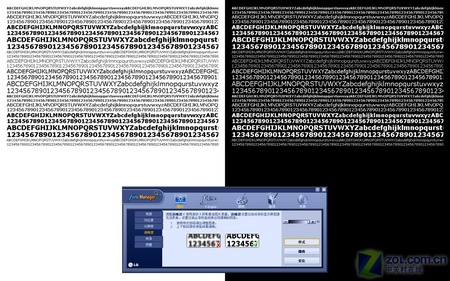
forte Manager软件画面清晰度优化调节选项
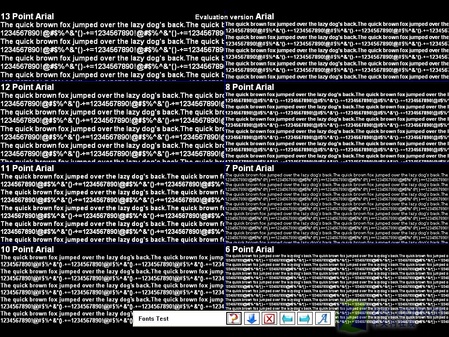
MonitorTest显示器测试软件中的清晰度优化界面
forte Manager软件中的清晰度调节,也可以理解为是锐力度调节,其优化界面同MonitorTest显示器测试软件中的画面较为相似。将清晰度级别调高之后,字体确实非常清晰,但仔细看时,字体周围会有毛边出现。
附:
SVGA:全称Super Video Graphics Array,属于VGA屏幕的替代品,最大支持800×600分辨率,屏幕大小为12.1英寸,由于像素较低所以目前采用这一屏幕的笔记本也很少了。
XGA:全称Extended Graphics Array,这是一种目前笔记本普遍采用的一种LCD屏幕,市面上将近有80%的笔记本采用了这种产品。它支持最大1024×768分辨率,屏幕大小从 10.4英寸、12.1英寸、13.3英寸到14.1英寸、15.1英寸都有。
UVGA:全称Ultra Video Graphics Array,这种屏幕应用在15英寸的屏幕的笔记本上,支持最大1600×1200分辨率。由于对制造工艺要求较高所以价格也是比较昂贵。目前只有少部分高端的移动工作站配备了这一类型的屏幕。
第4页:“专业级”的色彩校正功能
● “专业级”的色彩校正功能
笔者曾经提及,LG的forte Manager软件完全可以被看作是一个显示器校正软件,这样说的原因就在于其提供的各项调节功能,都是在教用户一步步地校准显示器的各项表现。现在,我们就来看一下最为重要的色彩校正选项。

forte Manager软件色温调节选项
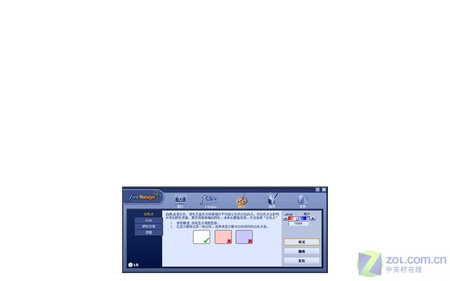
色温校准画面
首选是色温调节,forte Manager软件为用户提供了多种色温选项,但最优的效果,还是要利用色温校准功才能表现出来。而尽管软件提示在白色不偏色的情况下,才为最优化状态, 但实际上,很多人都会将色温调节到偏暖模式,这也是依喜好而定。需要说明的是,forte Manager不会为每一款LG的液晶显示器都提供广泛的色温调节选项,色温级别的多少是针对显示器本身而定的。

forte Manager软件三原色调节选项
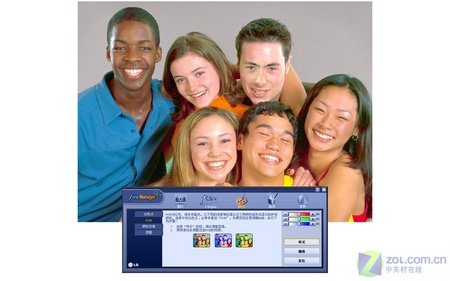
三原色校准画面
一般而言,三原色调节选项在显示器的OSD菜单中也是必不可少的,LG forte Manager软件中也是相应的选项。在此,笔者建议如果不是画面出现明显偏色的话,还是不要随意调节三原色为好。

forte Manager软件色彩校正调节选项
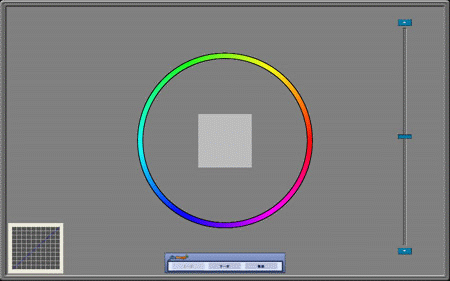
六种场景中的色彩校正
色彩校正功能,forte Manager软件针对液晶显示器优化的最后一个步骤,但此校正方式并不具有专业和权威性。作为软件界面显示的色彩校正方式,用户只能用户肉眼去观测色彩的层次,不存在真正的准确性。
综合来看,LG forte Manager软件确实为用户提供了诸多的画面校正功能,但色彩的校正却是不能用肉眼去观测的。因此,我们并不能将forte Manager调控软件做为专业的显示器校正软件来使用。
● 软件替代OSD菜单将成为一种趋势
此次,笔者主要对LG forte Manager软件的画面调整与校正功能进行了体验。而至于像能够在一些LG特殊机型上切换分辨率的EZ ZOOMING及电源灯强制开关等修饰性的调节功能,笔者并没进行过多的试用。因为在实际的试用中,使用EZ ZOOMING将L226WTQ的桌面分辨率从1680x1050切换到1440x900,换来的是模糊的画面,而此功能在游戏中却无法使用,那么此功能 的用途何在呢?
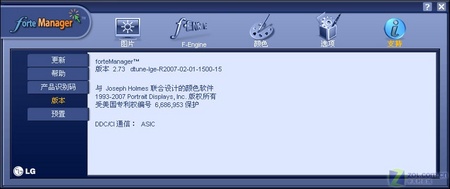
仍需要改进的LG forte Manager显示器调控软件
经过一系列的校正功能试用,不可否认的一点是,LG forte Manager显示器调控软件,确实能够为普通用户对LCD进行初级校准提供很大的帮助。后期的色彩校准却为未免有失科学依据,人眼对色彩的感应终究不会比专业测试仪器更加精准。
编者点评:
尽管LG forte Manager还存有一些不完善的地方,但从易用性的角度来讲,其已经做到了极致,让用户可以彻底摆脱OSD按键,使用鼠标轻轻的点取,就可以对整个显示器进行亮度、对比度等常用性的调控,而这也将成为液晶显示器人性化发展的一个新方向。
现今,LG forte Manager显示器调控软件已经更新到2.73版本,使用LG液晶显示器的用户不妨对其进行试用,它将使您对显示器的操作变得更加方便、灵活。
点击此处进入LG forte Manager显示器调控软件下载页面
显示器校色QuickGamma
经常使用PS的同学,您是不是有时觉得自己出的PP颜色不如别人饱和、鲜艳甚至是偏色?如果是这样的话,或许您应该校正一下显示器的色彩了~
我们在校正显示器的色彩时最常用的是PS里自带的adobe gamma软件,但如果您下载的是绿色简化版,adobe gamma可能会被省略掉,而您又不想再去找个完整版的PS安装的时候
我们可以使用另一款校色软件
adobe gamma的替代——QuickGamma
quick Gamma下载
使用说明:
QuickGamma正是一个协助你做显示器校色的软体, 而且使用起来相当简单。 它是免费的,而且使用起来相当简单。 在此做一简略说明, 详细使用方式请见软件的 Help 文件。
在使用 QuickGamma 前, 请先将你的显示器色温设定为 6500K, 大多数显示器制造商为了求卖相会将出厂预设的色温值设为 9300K, 这会使得画面的色彩较偏冷色调。 至于怎么设定显示器的色温, 请你参见显示器的说明书。
接着, 将显示器的对比设为最大, 并照下面的说明调整亮度。

看到上图,可以看到中间有两条灰阶的长条「BLACK LEVEL A」及「BLACK LEVEL B」,调整显示器的亮度使你能分办出「BLACK LEVEL B」由明到暗的所有灰阶,且「BLACK LEVEL A」由明到暗的可见范围到「 2.2」这个值(画面最左方有标示)。 尽量让「BLACK LEVEL A」灰阶的可办视范围落在「2.2」, 最多最多不要低于「1.9」。
接着调整上图红线框起处的「RGB值」, 让画面左边由黑白相间的横线所构成的长条图在「2.2」时能与旁边的灰色正好融合 (也就是在上图蓝线框起处的区块要调整到看起来是一片同样色彩的灰)。调整此项时记得离显示器远一点看。
若不管怎么调都无法调整成前段所述那样, 请按下画面上的「Adjust Gamma for Red, Green and Blue individualy」按键, 以分别对 RGB 的 Gamma 值做调整。按下后的画面如下:

本页的调整也是一样,要调到「2.2」看起来的色彩分别是一片红、绿、蓝。 唯一不同的是, 当你调整红色时就看红色的长条图, 调整绿色时就看绿色的长条图, 以此类推。
调整完后勾选「Run QuickGammaLoader at Windows Startup」并按下「Set Current Gamma as QuickGammaLoader Default Gamma」键, 如此下次计算机重新开机后便会自动加载你调整后的色彩。
最后按下「OK」键便可完成屏幕色彩的基本校调。





1F
这个太专业了吧。。。
B1
@ whutshumo 确实太专业了些,像我们这种一般网民很难看得懂来,比较适合电脑基础好的朋友学习!
确实太专业了些,像我们这种一般网民很难看得懂来,比较适合电脑基础好的朋友学习!
2F
我的液晶视角是有点问题,看字体不是很清晰
3F
现在就试试去,老觉得显示器颜色灰灰的~~~~~~
4F
确实专业
5F
你的主题很喜欢。
请问一下,是用的哪个主题啊
能不能分享一下。谢谢。
如果可以分享,能不能发邮箱56854631@qq.com
B1
@ 大漠 HotNews pro
6F
请问在哪里可以下载这个主题
7F
图片处理的好专业